Cómo establecer tiempo, zona horaria y sincronizar el reloj del sistema utilizando el comando timedatectl

- 1571
- 211
- Jaime Delgadillo
El Timedatectl El comando es una nueva utilidad para RHEL/CENTOS 7/8 y Fedora 30+ distribuciones basadas, que vienen como parte de la system Gerente de Sistema y Servicio, un reemplazo para la antigua tradicional fecha Comando utilizado en sysvinit Distribuciones de Linux a base de demonio.
 Use Timedatectl para establecer la hora del sistema, la fecha y la zona horaria en Linux
Use Timedatectl para establecer la hora del sistema, la fecha y la zona horaria en Linux El Timedatectl El comando le permite consultar y cambiar la configuración del reloj del sistema y su configuración, puede usar este comando para establecer o cambiar la fecha, hora y horario de tiempo actuales o habilitar la sincronización automática del reloj del sistema con un servidor NTP remoto.
En este tutorial, lo llevaré a través de las formas en que puede administrar el tiempo en su sistema Linux configurando el fecha, tiempo, zona horaria, y Sincronizar el tiempo con NTP desde la terminal usando el nuevo Timedatectl dominio.
Siempre es una buena práctica mantener el tiempo correcto en su servidor o sistema de Linux y puede tener las siguientes ventajas:
- Mantener un funcionamiento oportuno de las tareas del sistema, ya que la mayoría de las tareas en Linux están controladas por el tiempo.
- el momento correcto para registrar eventos y otra información sobre el sistema y muchas más.
Cómo encontrar y configurar la zona horaria local en Linux
1. Para mostrar la hora y la fecha actuales en su sistema, use el Timedatectl comando desde la línea de comando de la siguiente manera:
# Estado de Timedatectl
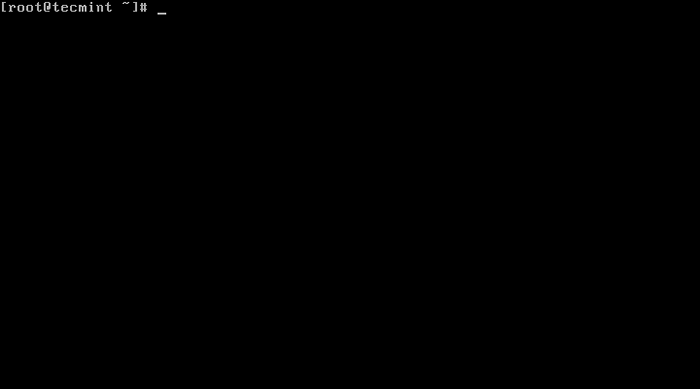 Verifique la hora y la fecha
Verifique la hora y la fecha En el screencast arriba, RTC El tiempo es la hora del reloj de hardware.
2. El tiempo en su sistema Linux siempre se gestiona a través del set de zona horaria En el sistema, para ver su zona horaria actual, hágalo de la siguiente manera:
# timedatectl o # timedatectl | tiempo de grep
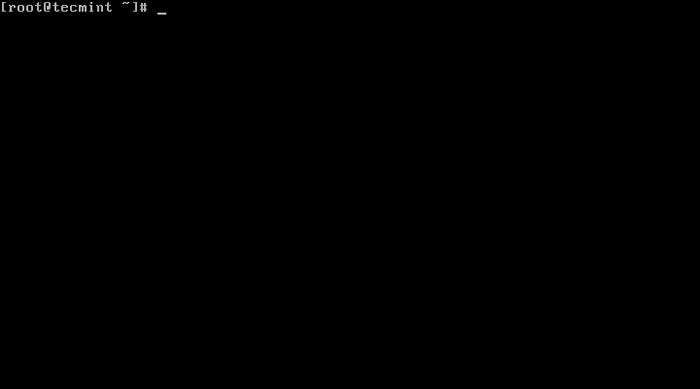 Verifique la zona horaria de Linux
Verifique la zona horaria de Linux 3. Para ver todas las zonas horarias disponibles, ejecute el comando a continuación:
# Timedatectl List TimeZones
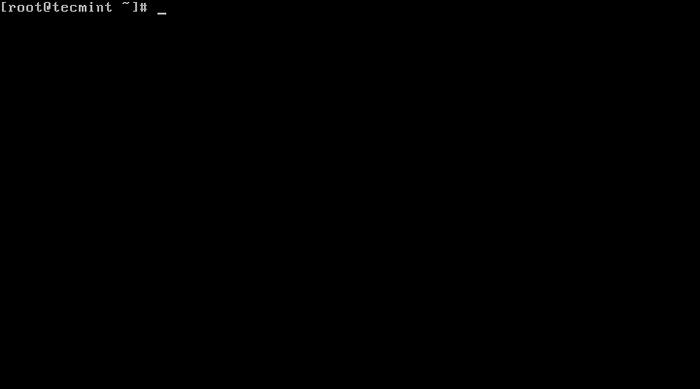 Enumere todas las zonas horarias en Linux
Enumere todas las zonas horarias en Linux 4. Para encontrar la zona horaria local de acuerdo con su ubicación, ejecute el siguiente comando:
# Timedatectl List TimeZones | egrep -o "Asia/B.*" # Timedatectl List TimeZones | Egrep -o" Europa/L.*" # Timedatectl List TimeZones | Egrep -o" America/N.*
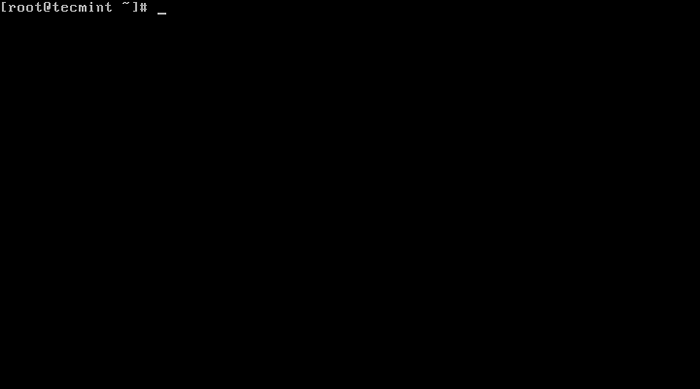 Encuentra la zona horaria local en Linux
Encuentra la zona horaria local en Linux 5. Para establecer su zona horaria local en Linux, usaremos el Tiempo de ajuste Cambiar como se muestra a continuación.
# Timedatectl set-timeZone "Asia/Kolkata"
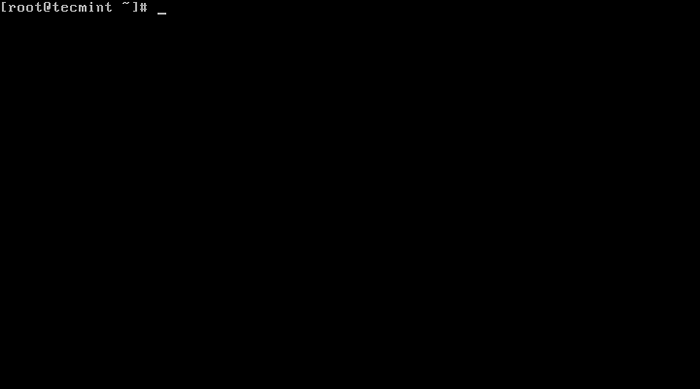 Establezca la zona horaria local en Linux
Establezca la zona horaria local en Linux Siempre se recomienda usar y establecer el tiempo universal coordinado, UTC.
# Timedatectl SET TimeZone UTC
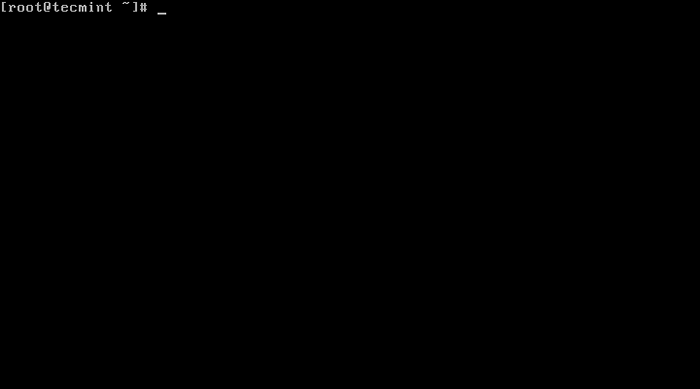 Establezca el tiempo de UTC en Linux
Establezca el tiempo de UTC en Linux Debe escribir la zona horaria de nombre correcto de lo contrario, de lo contrario, puede obtener errores al cambiar la zona horaria, en el siguiente ejemplo, la zona horaria "Asia/kolkata" no es correcta, por lo tanto, causa el error.
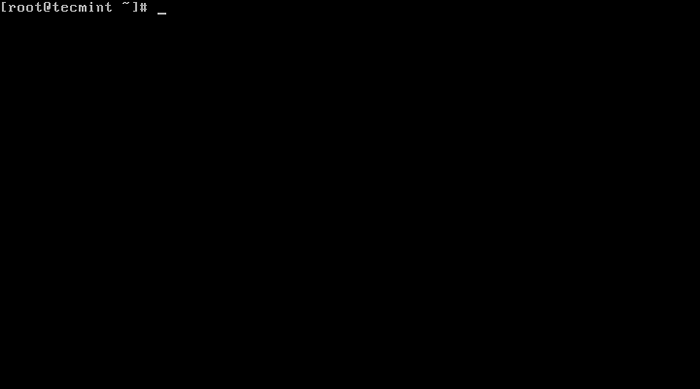 Establezca la zona horaria correcta en Linux
Establezca la zona horaria correcta en Linux Cómo establecer la hora y la fecha en Linux
6. Puede establecer la fecha y la hora en su sistema, utilizando el comando Timedatectl de la siguiente manera:
Establecer tiempo en Linux
Para establecer solo tiempo, podemos usar un fijar tiempo Cambiar junto con el formato de tiempo en HH: MM: SS (Hora, minuto y segundos).
# TIMEDATECTL TIEMPO 15:58:30
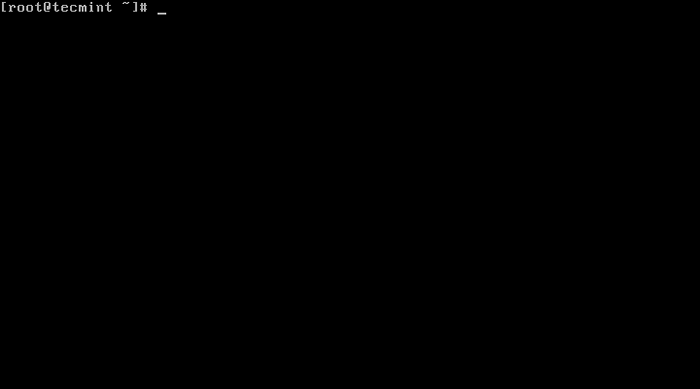 Establezca la hora local en Linux
Establezca la hora local en Linux Puede obtener el siguiente error al configurar la fecha como se muestra arriba:
No se pudo establecer el tiempo: la unidad NTP está activa
7. El error dice que el servicio NTP está activo. Debe deshabilitarlo usando el siguiente comando.
# SystemCTL DISPLAY -Ahora Chronyd
Fecha y hora establecida en Linux
8. Para establecer la fecha y la hora, podemos usar un fijar tiempo cambiar junto con el formato de fecha en YY: MM: DD (Año, mes, día) y tiempo en HH: MM: SS (Hora, minuto y segundos).
# Timedatectl Time '2015-11-20 16:14:50'
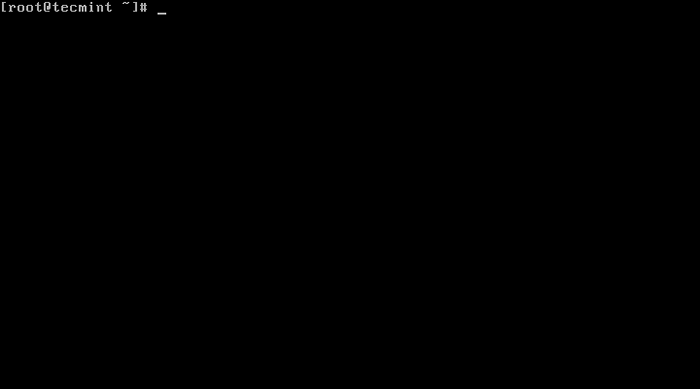 Fecha establecida en Linux
Fecha establecida en Linux 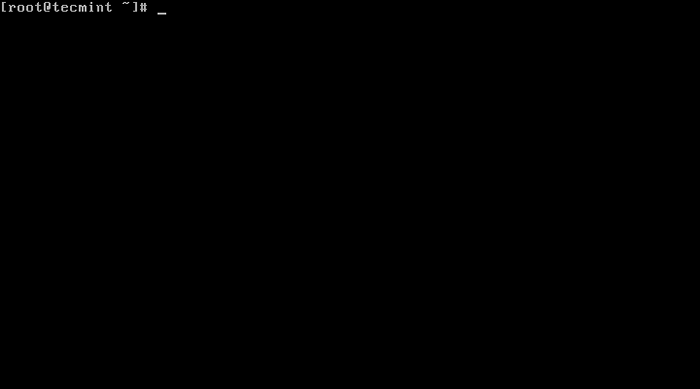 Fecha y hora establecida en Linux
Fecha y hora establecida en Linux Cómo encontrar y configurar el reloj de hardware en Linux
9. Para configurar su reloj de hardware en tiempo universal coordinado, UTC, utilizar el Valor booleano-Local-RTC Opción de la siguiente manera:
Primero descubra si su reloj de hardware está configurado en la zona horaria local:
# Timedatectl | GREP LOCAL
Configure su reloj de hardware en la zona horaria local:
# Timedatectl Set-Local-RTC 1
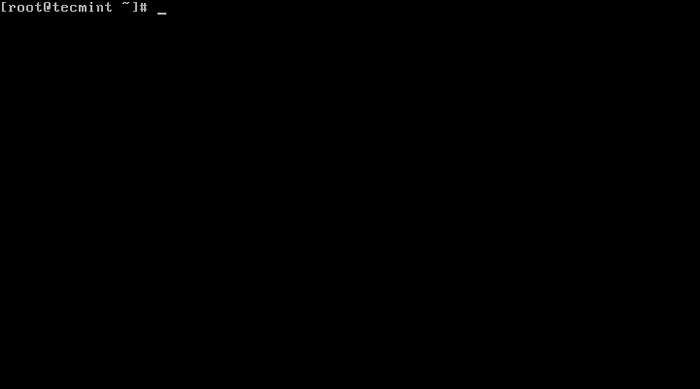 Establecer la zona horaria del reloj de hardware
Establecer la zona horaria del reloj de hardware Establezca su reloj de hardware en el tiempo universal coordinado (UTC):
# Timedatectl set-Local-RTC 0
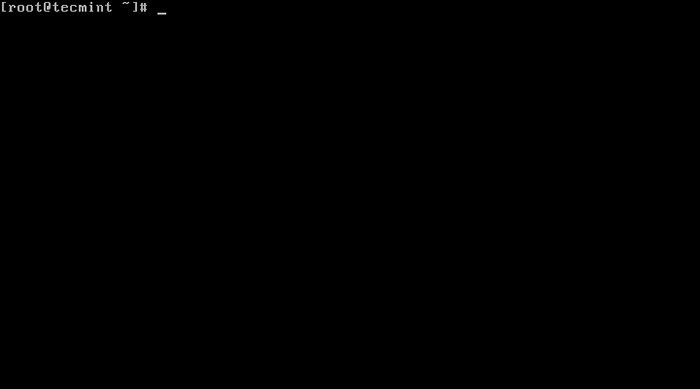 Establezca el reloj de hardware en UTC
Establezca el reloj de hardware en UTC Sincronización del reloj del sistema Linux con un servidor NTP remoto
NTP representa Protocolo de tiempo de red es un protocolo de Internet, que se utiliza para sincronizar el reloj del sistema entre las computadoras. El Timedatectl Utility le permite sincronizar automáticamente su reloj de sistema Linux con un grupo remoto de servidores que usan NTP.
Tenga en cuenta que debe tener NTP Instalado en el sistema para habilitar la sincronización de tiempo automático con servidores NTP.
Para iniciar la sincronización de tiempo automático con un servidor NTP remoto, escriba el siguiente comando en el terminal.
# Timedatectl set-ntp verdadero
Para deshabilitar la sincronización del tiempo NTP, escriba el siguiente comando en el terminal.
# timedatectl set-ntp false
Resumen
Estos son ejemplos muy fáciles descritos en este tutorial y espero que los encuentre útiles para establecer varios relojes y zonas horarias del sistema Linux. Para obtener más información sobre esta herramienta, diríjase a Timedatectl página del hombre.
Si tiene algo que decir sobre este artículo, no dude en dejar un comentario para más información para agregar. Mantente conectado a TecMint.
- « Cómo configurar la replicación MySQL Master-Slave en Rhel 8
- Cómo instalar el navegador SQLite y SQLite en Ubuntu »

